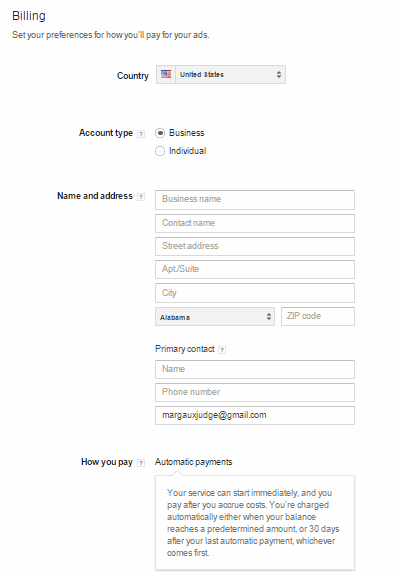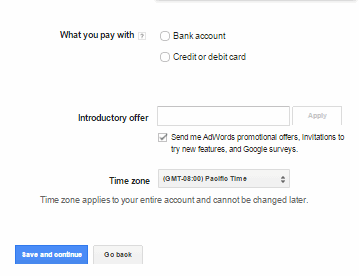Wenn Sie bereit sind, mit Google AdWords zu werben, folgen Sie diesen vier Schritten, um Ihr Konto einzurichten.
Schritt 1: Melden Sie sich bei Google AdWords an
Zuerst rufen Sie die Google AdWords-Homepage auf.
Sie benötigen einen Google-Nutzernamen, um Google AdWords zu verwenden. Wenn Sie ein Gmail-Konto haben, können Sie Ihren Gmail-Nutzernamen verwenden, oder wenn Sie einen neuen Google-Nutzernamen für den AdWords-Dienst erstellen möchten, können Sie dies tun, indem Sie auf die unten gezeigte Schaltfläche „Jetzt starten“ klicken.
Sie werden zur Seite „Google-Konto erstellen“ weitergeleitet, wo Sie den Nutzernamen und das Passwort auswählen können, die Sie für AdWords verwenden möchten.
Schritt 2: Überprüfen Sie Ihr Konto
Wenn Sie sich in Schritt 1 dafür entschieden haben, Ihr bestehendes Google-Konto (d.h., Ihr Google Mail-Konto) zu verwenden, um ein AdWords-Konto zu erstellen, dann brauchen Sie diesen Schritt nicht auszuführen. Wenn Sie jedoch ein neues Google-Konto für AdWords erstellt haben, müssen Sie Ihr Konto verifizieren.
Nachdem Sie Ihr Konto bei Google verifiziert haben, können Sie sich mit Ihrem Benutzernamen und Passwort anmelden.
Schritt 3: Einrichten Ihrer ersten Kampagne
Sobald Sie bei Google AdWords angemeldet sind, werden Sie vom System aufgefordert, Ihre erste Kampagne zu erstellen.
Sie können Ihre Kampagneneinstellungen (Name für Ihre neue Kampagne, Zielgruppensprache, Standort, Netzwerkeinstellungen, Gebots- und Budgetoptionen usw.) wie im folgenden Beispiel gezeigt auswählen:
Sie müssen die folgenden grundlegenden Informationen angeben, um Ihre Kampagne zu erstellen, und dann auf die Schaltfläche „Speichern und fortfahren“ unten auf der Seite klicken, wenn Sie fertig sind.
- Budget: Geben Sie den Betrag ein, den Sie im Durchschnitt pro Tag für diese Werbekampagne auszugeben bereit sind. Ihr Budget bestimmt, wie oft Ihre Anzeige pro Tag angezeigt werden kann.
- Standorte: Wählen Sie die Orte aus, an denen Ihre Anzeige erscheinen soll (Orte, an denen sich potenzielle Kunden befinden).
- Netzwerke: Wählen Sie aus, wo Ihre Anzeige angezeigt werden soll. Sie haben die Möglichkeit, Geräte auszuwählen, auf denen Ihre Anzeige erscheinen soll, oder die Standardeinstellung zu verwenden.
- Schlüsselwörter: Geben Sie die Suchbegriffe ein, die Ihre Anzeige auslösen sollen.
- Gebot: Geben Sie den Höchstbetrag ein, den Sie für Ihre Anzeige zu zahlen bereit sind.
- Text: Geben Sie den Text Ihrer Anzeige ein.
Schritt 4: Legen Sie Ihre Rechnungspräferenz und Zeitzoneninformationen fest
- Wählen Sie aus der Dropdown-Liste das Land oder Gebiet aus, in dem sich Ihre Rechnungsadresse befindet. Die anderen Felder werden automatisch aktualisiert.
- Wählen Sie Ihren Kontotyp (Unternehmen oder Privatperson). Fahren Sie mit der Auswahl der Optionsschaltflächen und dem Ausfüllen der Felder fort.
- Geben Sie Ihre Rechnungsdaten ein (z. B. Kreditkartendetails) oder verwenden Sie einen Aktionscode.
- Hier können Sie auch die Zeitzone einstellen. Hinweis: Die Einstellungen für Zeitzone und Währung können nach der Einrichtung Ihres Kontos nicht mehr geändert werden.
- Klicken Sie auf Speichern und weiter, wenn Sie fertig sind.
Es fallen einmalige Kontoaktivierungsgebühren an. Die Gebühren für die Kontoaktivierung und die Zahlungsoptionen variieren je nach der von Ihnen verwendeten Währung und dem Standort Ihrer Rechnungsadresse.